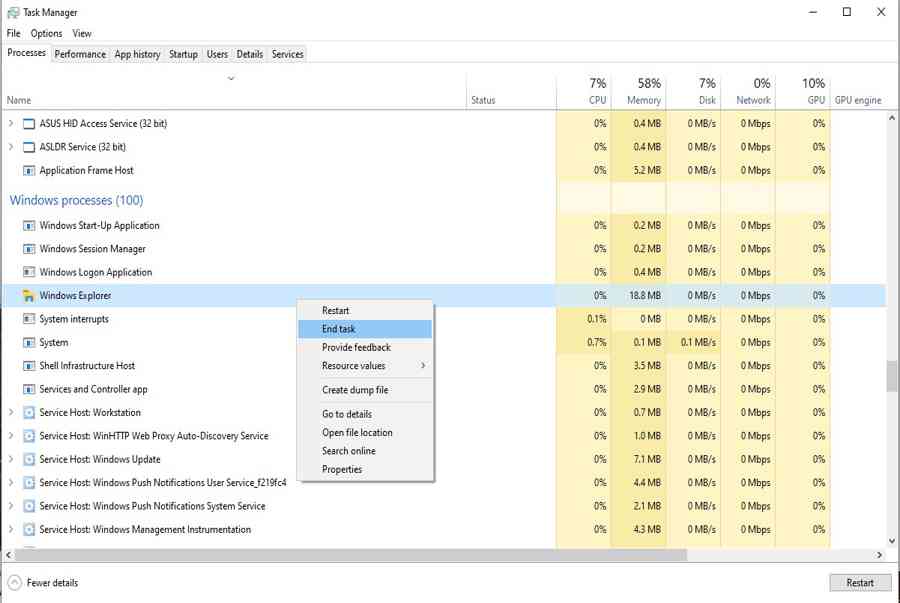
Hiện tượng treo Start menu gây không ít khó chịu cho bạn trong quá trình sử dụng? Có vô vàn nguyên nhân gây nên lỗi này, chẳng hạn như xung đột phần mềm, Windows Explorer bị lỗi hay tính năng lập chỉ mục Win 10 gặp trục trặc… Sau đây GhienCongNghe sẽ hướng dẫn bạn 4 cách sửa lỗi Start menu Win 10 từ dễ đến khó.
Có thể bạn cũng cần :
Advertisement
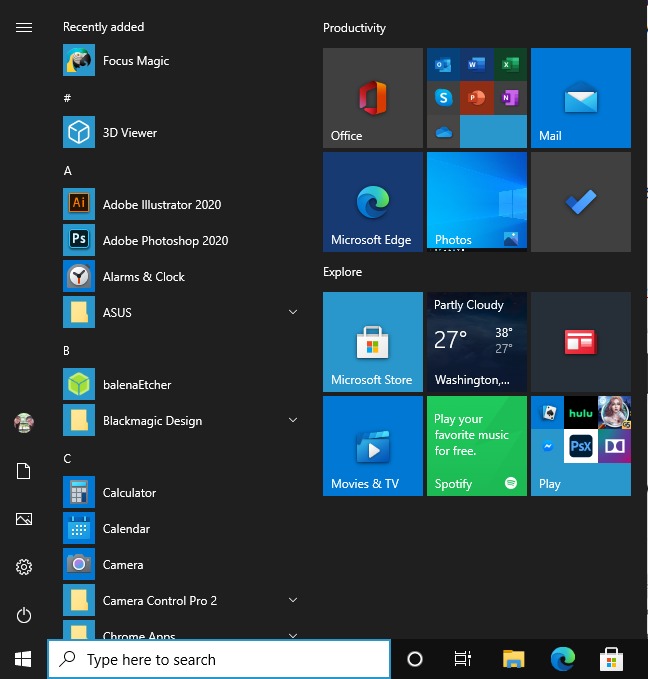
Bạn đang đọc: 4 cách sửa lỗi Start Menu Win 10 cực kỳ đơn giản dễ làm
Tóm Tắt
1. Sửa lỗi Start menu Win 10 bằng cách kiểm tra file lỗi
Có khá nhiều lỗi xảy ra trên Windows 10 tương quan đến những file bị lỗi. Hiện tượng treo Start menu cũng không phải ngoại lệ. Để sửa lỗi Start menu Win 10, hãy thực thi theo những bước sau đây :
Advertisement
Bước 1: Click vào khung tìm kiếm trên thanh Taskbar (hình minh họa), nhập PowerShell. Click chuột phải vào Windows PowerShell, chọn Run as administrator.
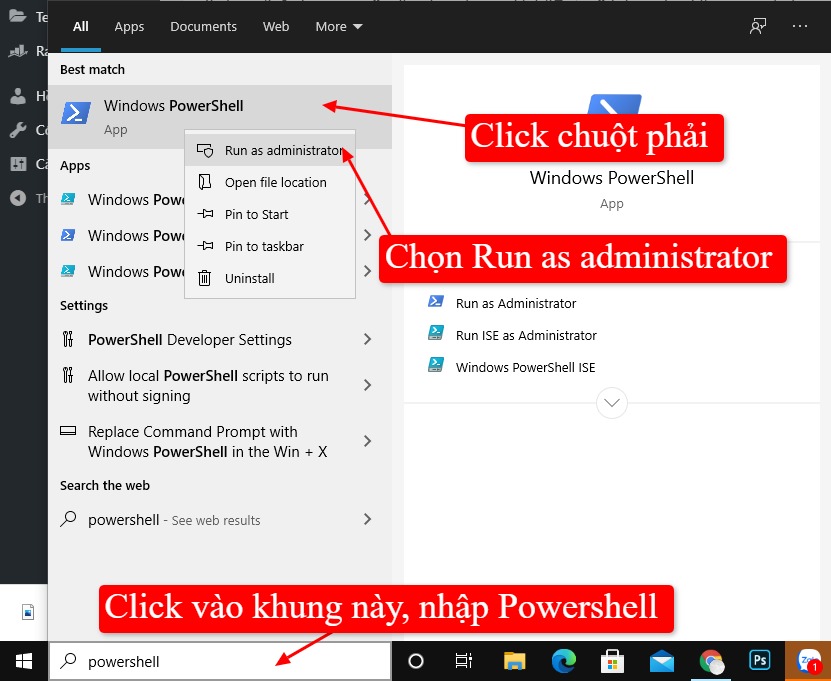
Bước 2: Trong cửa sổ Windows PowerShell hiện ra, nhập “sfc /scannow” sau đó nhấn Enter. Lưu ý: Giữa “sfc” và “/scannow” có dấu cách.
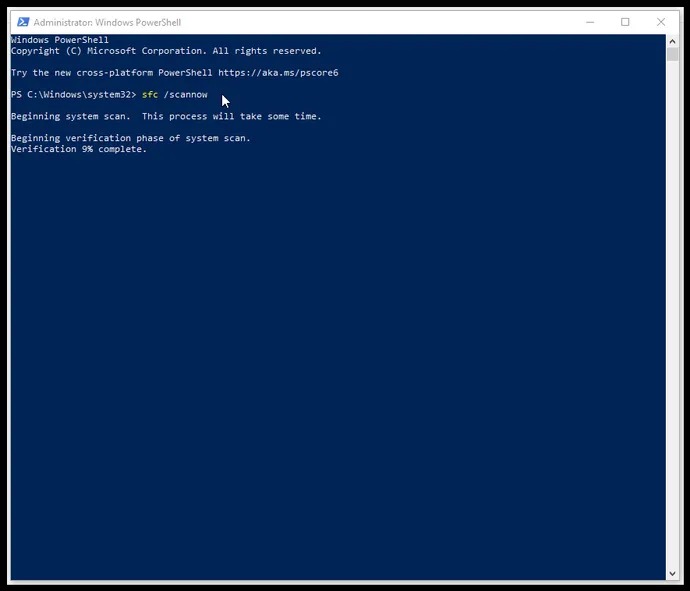
Advertisement
Bước 3: Sau khi quá trình quét hệ thống hoàn tất, bạn sẽ thấy thông báo “Windows Resource Protection found corrupt files but was unable to fix some (or all) of them”, hãy nhập tiếp dòng lệnh “DISM /Online /Cleanup-Image /RestoreHealth” sau đó nhấn Enter để sửa lỗi.
Lưu ý : Tiến trình sửa lỗi cần có liên kết internet để Windows hoàn toàn có thể tải file nguyên vẹn và sửa chữa thay thế cho file bị lỗi .
Sau khi tiến trình sửa lỗi hoàn tất, PowerShell sẽ hiển thị “Windows Resource Protection found corrupt files and successfully repaired them,”.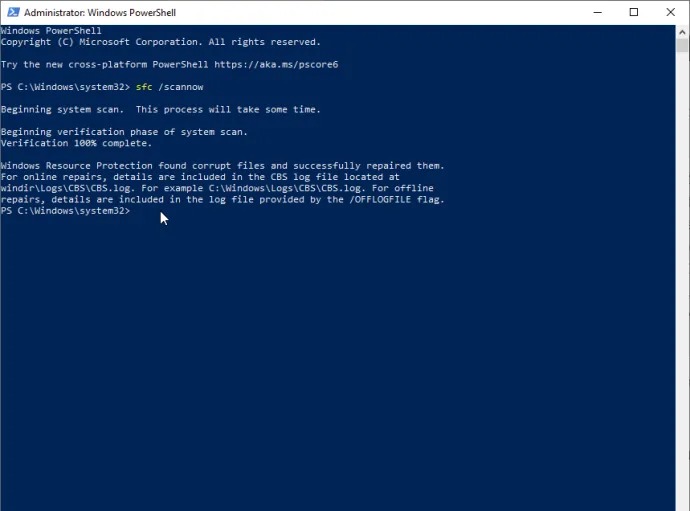
2. Tắt và khởi động lại Windows Explorer
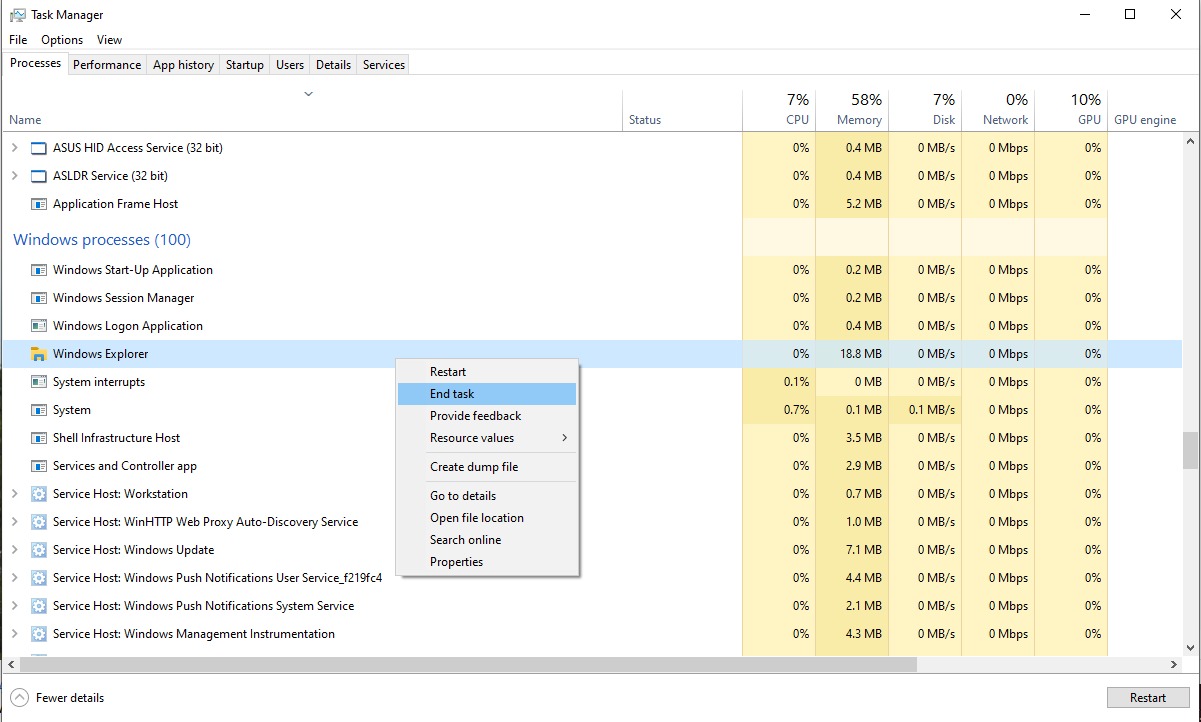
Việc khởi động lại Windows Explorer cũng là một cách hữu hiệu giúp sửa lỗi Start menu Win 10, để thực thi điều này bạn cần bật trình Task Manager theo những bước dưới đây :
Bước 1: Click chuột phải vào thanh Taskbar, chọn Task Manager hoặc nhấn tổ hợp phím Ctrl + Shift + Esc.
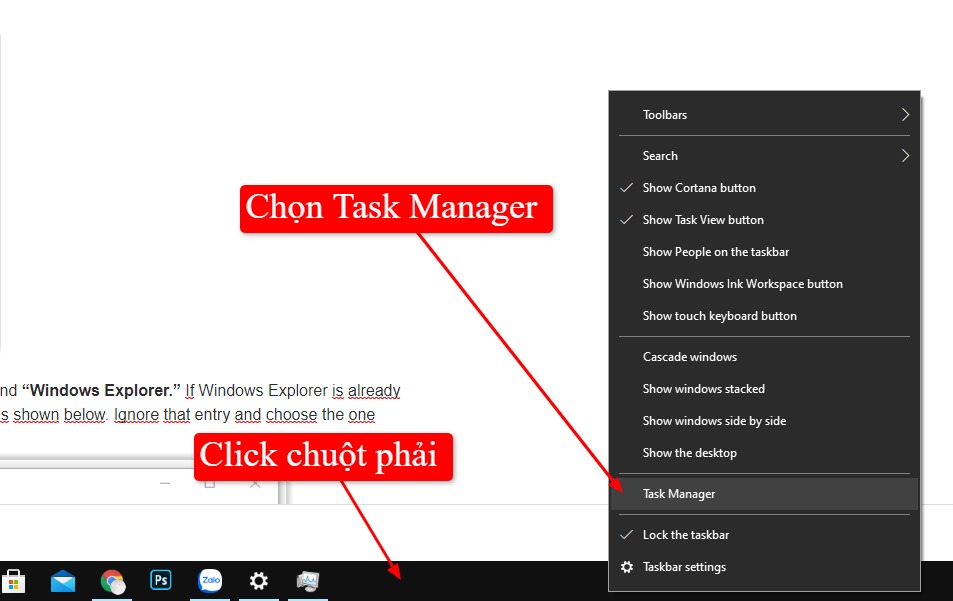
Bước 2: Cuộn xuống, tìm đến Windows Explorer (hình minh họa).
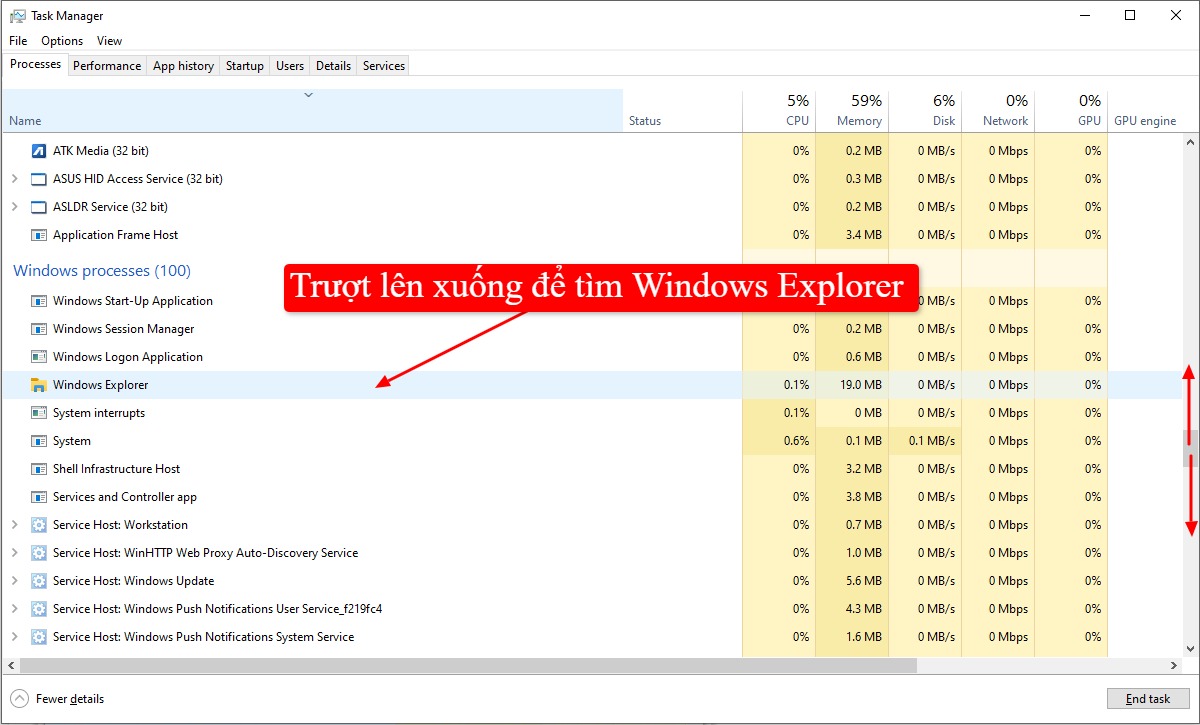
Bước 3: Nhấp chuột phải vào process Windows Explorer và chọn Restart.
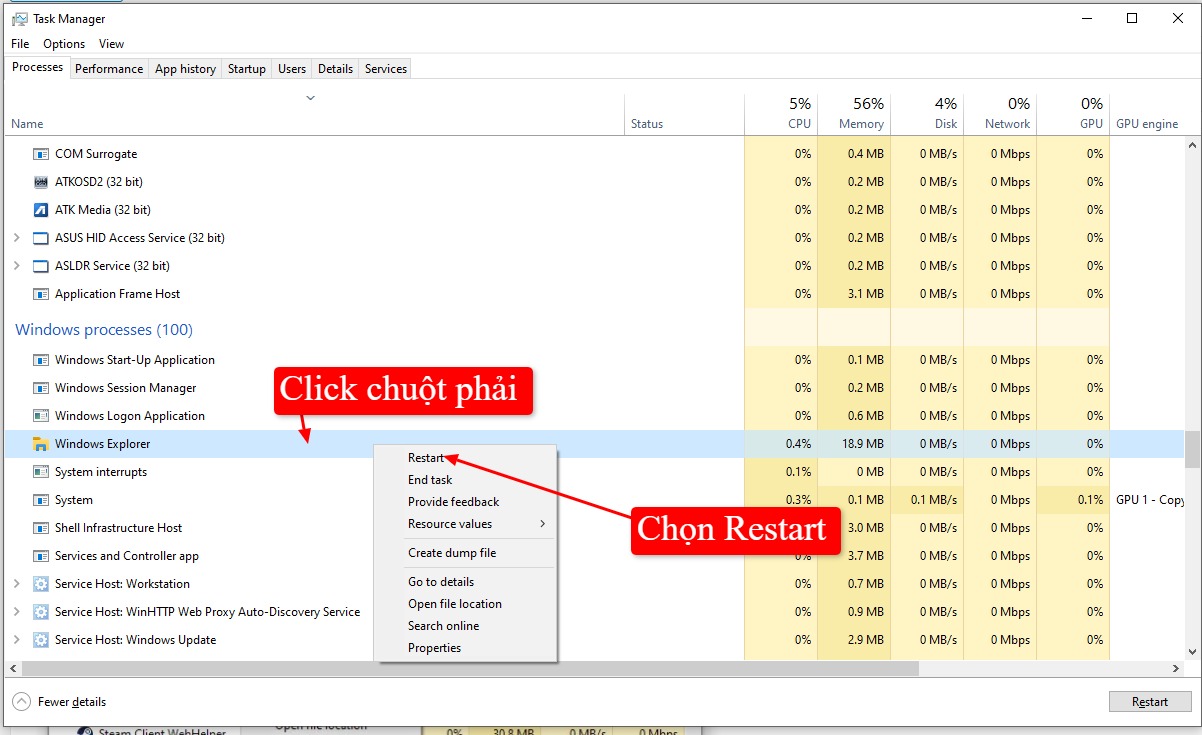
3. Xây dựng lại chỉ mục (Index) trong Windows
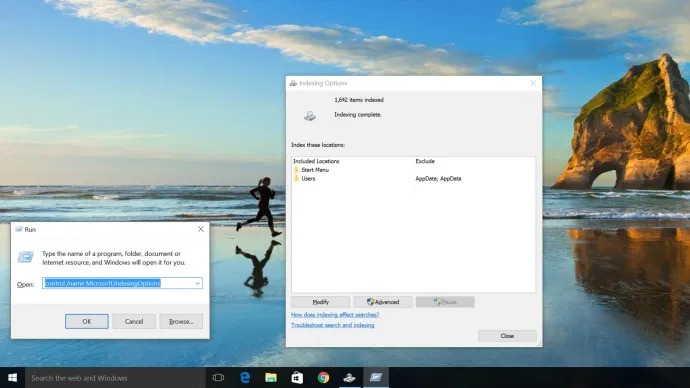
Việc lập chỉ mục ( Indexing ) trong Windows là quy trình xem xét những file, email, những loại nội dung khác trên mạng lưới hệ thống và lập hạng mục thông tin của những nội dung đó. Chẳng hạn như những từ khóa, vị trí của file, metadata … để khi bạn triển khai thao tác tìm kiếm trên Windows Explorer, hiệu quả trả về sẽ khớp với từ khóa tìm kiếm của bạn trong thời hạn ngắn. Sau đây là những bước thiết kế xây dựng lại chỉ mục trong Windows .
Bước 1: Nhấn giữ tổ hợp phím Windows + R để mở hộp thoại Run. Bạn cũng có thể mở hộp thoại này bằng cách click chuột phải vào nút Start menu, chọn Run.
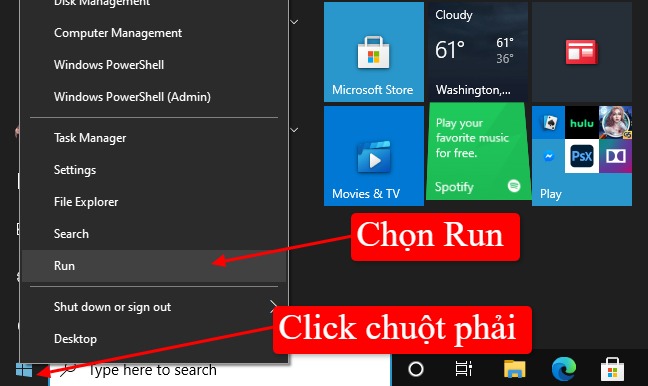
Bước 2: Trong hộp thoại Run nhập vào dòng lệnh sau: “control /name Microsoft.IndexingOptions“sau đó nhấn OK để hoàn tất.
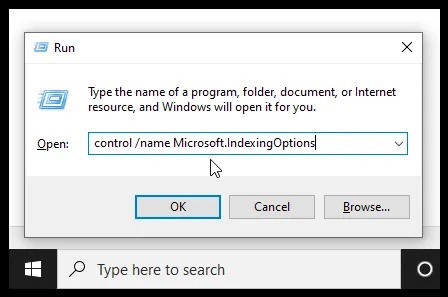
Bước 3: Click vào nút Modify (hình minh họa) trong cửa sổ Indexing Options.
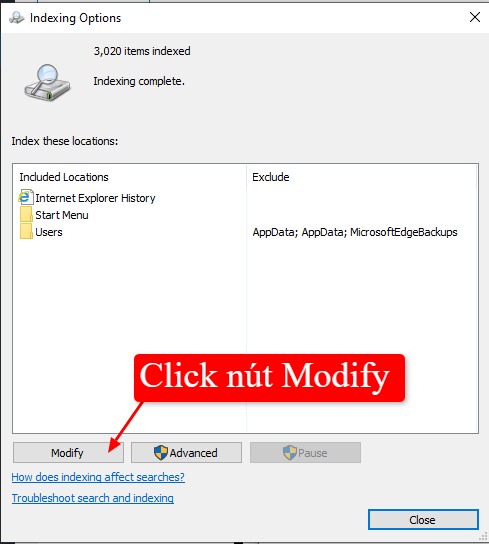
Bước 4: Click vào nút Show all locations.
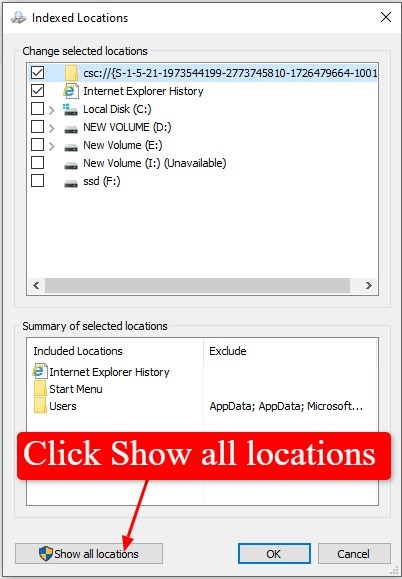
Bước 5: Bỏ tick cho phần thư mục, sau đó OK.
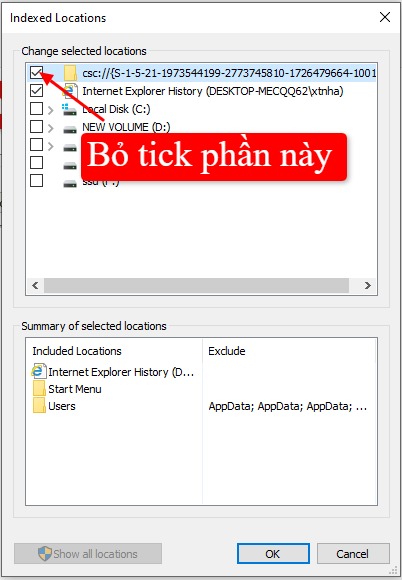
Bước 6: Click vào nút Advanced, sau đó click Rebuild trong phần Troubleshooting. Sau khi click một hộp thoại thông báo xuất hiện, click OK.
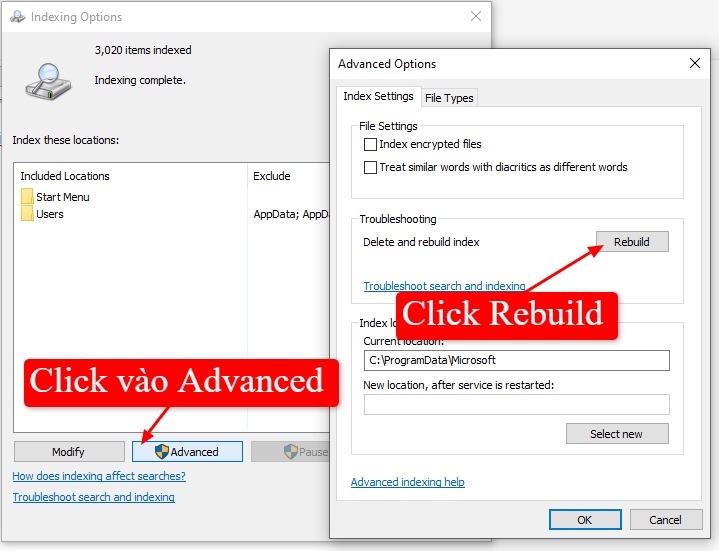
Bước 7: Sau khi quá trình xây dựng chỉ mục hoàn tất, nhấn giữ phím Windows + R để mở hộp thoại Run sau đó nhập dòng lệnh “shutdown /r“, nhấn OK để khởi động lại.
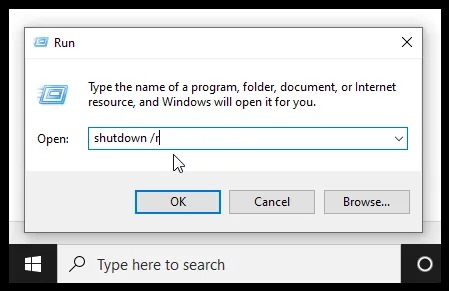
4. Sử dụng công cụ Media Creation Tool
Có rất nhiều cách sửa lỗi Start menu Win 10 đang được hội đồng mạng truyền tai nhau, thế nhưng công cụ Media Creation Tool chính chủ Windows mới chính là giải pháp hữu hiệu giúp sửa lỗi Start menu Win 10 dựa trên phản hồi từ phía người dùng. Vì vậy, nếu bạn đã thử qua nhiều cách nhưng vẫn chưa thể khắc phục, hãy thử qua giải pháp sau cuối này nhé .
Một số lưu ý:
- Phương pháp này sẽ bao gồm các thao tác tải xuống bộ công cụ Microsoft Windows Media Creation Tool, tạo bộ cài Windows 10 trên USB/ổ cứng di động. Thêm vào đó, bạn cần phải cài đặt lại Windows (ghi đè lên phiên bản hệ điều hành hiện tại).
- Việc sử dụng Windows Media Creation Tool khá rườm rà, nhưng nó lại là cách giúp sửa lỗi Start menu Win 10 một cách triệt để nhất. Công cụ này sẽ không xóa dữ liệu của bạn, nhưng để chắc chắn, hãy thực hiện việc backup dữ liệu quan trọng trước khi thực hiện.
Sửa lỗi Start menu Win 10 với Windows Media Creation Tool
Bước 1 : Truy cập Trang tải về công cụ Media Creation Tool và tải về phiên bản mới nhất của Media Creation Tool .
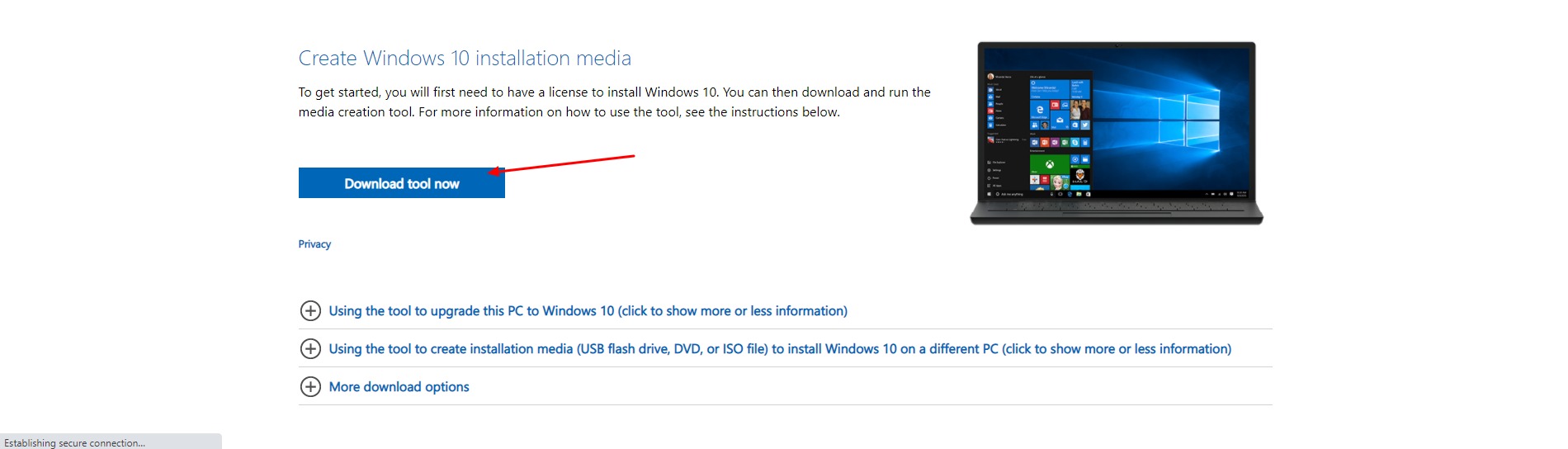
Bước 2 : Tạo đĩa thiết lập mạng lưới hệ thống bằng Windows Media Creation Tool .
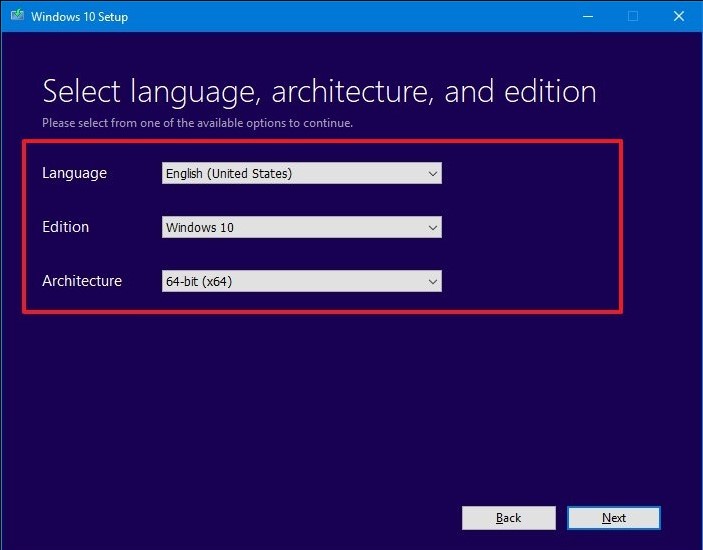
Bước 3: Chạy chương trình Setup.exe trong ổ đĩa, USB chứa bộ cài.
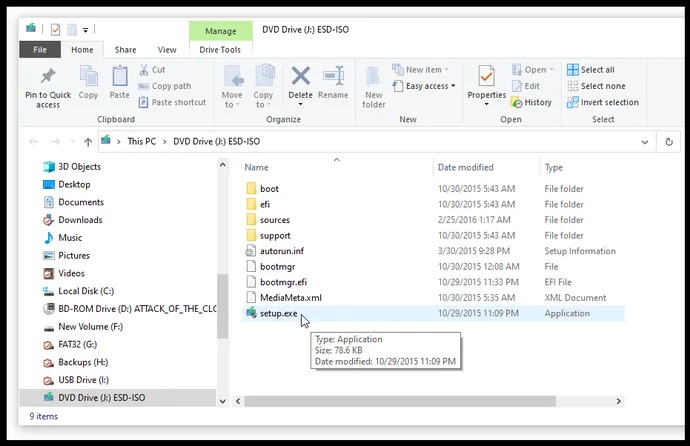
* Lưu ý quan trọng: Khi thực hiện các thao tác cài đặt như trên, hãy nhớ click vào tùy chọn Keep files and applications. Trình cài đặt sẽ thực hiện việc cập nhật và thay thế các file hệ thống cần thiết nhưng vẫn bảo toàn dữ liệu quan trọng của bạn. Tuy nhiên, những phần mềm được cài đặt trên máy tính sẽ bị xóa.
Trên đây, GhienCongNghe đã tổng hợp 4 cách sửa lỗi Start menu Win 10, trong đó giải pháp thứ 4 được nhiều người nhìn nhận cao. Hãy để lại cho GhienCongNghe phản hồi của bạn về những vướng mắc khi triển khai. Nếu thấy bài viết có ích, đừng quên Like và Share để ủng hộ GhienCongNghe nhé .
Tham khảo Alphr
Source: https://final-blade.com
Category : Kiến thức Internet